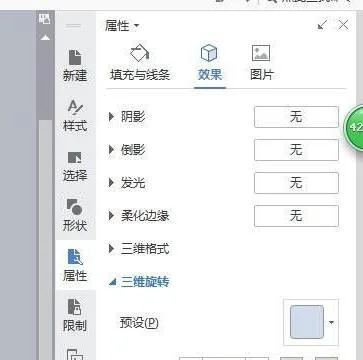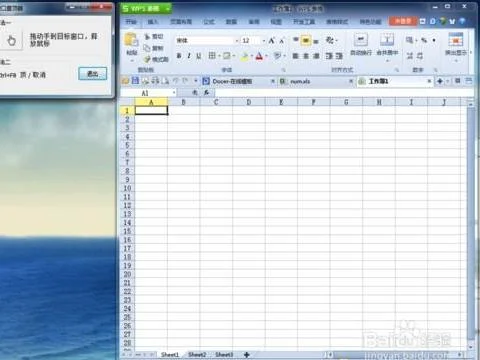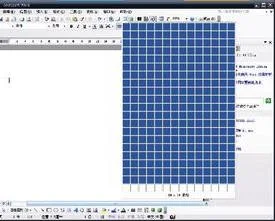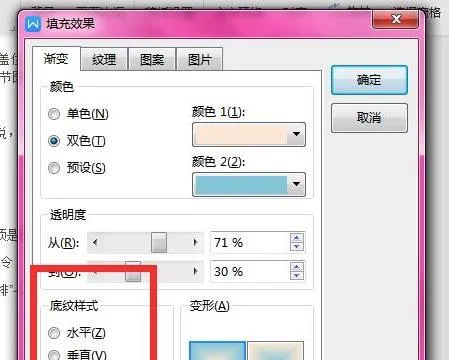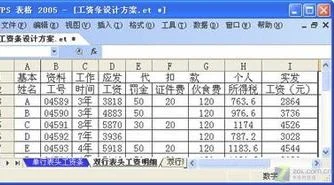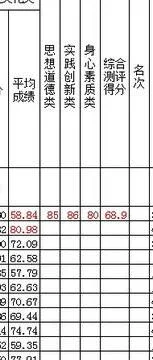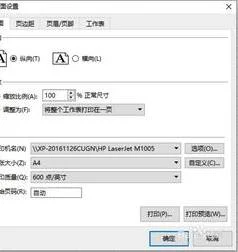1.怎么在word里制作座签
1、word制作台签中最大的困难是要将台签的正反面内容设置成旋转180的对称效果,先将需要制作台签的名字输入到word当中,
2、输入以后选中所有的文本内容,点击【插入】工具栏中的【表格】,点击表格的下拉箭头;
3、在下拉菜单中选择【文本转换为表格】,在弹出的对话框中不做任何设置直接点击【确定】;
4、点击确定之后原先的文本内容即被放置到一个表格当中,选择整个表格鼠标右键选择复制,
5、复制后继续鼠标右键,选择第一个粘贴方法即“插入为新列”的粘贴方法;
6、粘贴之后即获得了一个有两列内容的表格,这两列之后分别是台签的正反两面,选择第一列内容点击鼠标右键,在菜单中选择【文字方向】;
7、在弹出的对话框中选择文字方向朝右,选择后点击确定,确定之后第一列内容的文字即发生了改变,所有文字都朝向了右边;
8、同样的方法对第二列内容进行设置字体朝左,第二列设置朝左之后得到的效果,这样台签的样子基本成型;将表格的行高和列宽调整一下即可。
9、完成效果图。
2.如何用wps文档打印桌签
1、新建word文档。
2、点击“插入→艺术字”,选择自己想要的格式,以第一种为例。
3、在弹出的对话框中输入名字,如“主席台”,并拖动窗口调整为合适的字体大小。
4、复制粘贴,并将新的文本框拖动至合适的位置。
5、选中新的文本框,依次“格式→旋转→垂直旋转”。
6、得到正方双面正常显示的桌签,打印对折即可。
3.如何利用WPS表格制作考场桌签
一、设置好纸张尺寸
打开WPS表格,在页面设置中,将上下左右边距和页眉页脚的值设置为0,然后在表格中选中A至C列,将列宽设置为182.25磅,选中行标题1至10,将行高设置为75磅,这样,一张A4纸就刚好能够打印30张桌签了(因为一个考场只能安排30人)。
接下来,我们选中A1至C10区域,单击菜单“格式”-“单元格”,打开“单元格格式”设置对话框,在其“边框”标签下的“线条”项目中选择虚线后,再点一下“预置”项目的“内部”并确定退出,将表格设置为虚线,是为了便于裁剪(如图一)。
最后,我们将A列的对齐方式设置为左对齐,B列设置为居中,C列设置为右对齐,表格水平垂直对齐方式设置为居中,将字号设置为26。
二、设置表内公式
在A2单元格输入=A1+1,将公式向下复制到A10单元格;在B1单元格中输入=A1+10,在C1单元格中输入=B1+10,选中B1:C1,向下复制到C10。
三、打印桌签
假如第一考场的考号是404104001至404104030,我们只需在A1中输入404104001,其余号码自动生成,点击打印即可完成一个考场的桌签的制作(如图二)。
4.word中如何做桌签
制作方法如下:
1.打开word,新建一个文档;
2.在word上方的“插入”中选择“艺术字”,并输入名字;
3.这里就以诸葛亮为例,输入字体后,调整字体大小和位置到合适;
4.复制粘贴一份刚刚的艺术字,放在下方;
5.选中下方的艺术字,点击上方的“格式”,在排列选项中选择“旋转”,选择下方的“垂直旋转”;
6.也可以利用艺术字的绿色控制点,旋转字体。注意最后要把两个艺术字调成,从两边看都是正方向;
7.最终调节成如下图即可。
扩展资料:
word可用于中文字符放大缩小、直式通告制作,中式公函;各款中文繁/简字体及香港常用字库运用;行距、段落对齐、建立清单列、定位点设定 Word让文档编辑变得如此简单;使用页头及页尾加入文件标题及页码;表格及多栏制作,以方便制作报价单,会议议程及工作时间表加插图片、图表、文字艺术师等中文桌面印刷以制作图文并茂的文件或公司通讯。
5.wps电子签名怎么做
可以用Photoshop制作签名,具体步骤如下: 1、Photoshop打开签名图片。
2、按住Ctrl键点击一个通道前面的图标,把签名载入选区。 3、返回图层页面,Ctrl+I反选。
4、Ctrl+J把签名抠下来。 5、然后鼠标右键点击签名图层,选择快速导出为PNG。
6、把签名拖进WPS后,调整大小位置就可以了。 电子签名软件支持在MSOffice、Web网页、Form表单、PDF文档、CAD图纸签章和自主AIP版式文件系统中实现数字签名、电子签章、电子签名、手写签批等功能。
硬件采用U盾密码设备.通过密码验证、签名验证、数字证书确保文档防伪造、防篡改、防抵赖。 电子签名软件提供直接在电子文件上使用手写屏、手写板或平板电脑手写签名的功能。
非常适合领导人员和其他习惯使用传统笔方式签名的客户使用。支持用户直接签名,保存真实笔迹同时使用数字证书实现的签名的时效性、唯一性、权威性。
有效解决电子商务、办公审批、电子合同签章、公文审批、图纸盖章、手写签批等应用需求。目前已在党政机关、大型国有企业、外资企业、中小企业得到广泛应用。